Excel で結合されたセルを見つけるにはどうすればよいですか?
多くの場合、結合されたセルを含むデータが取得されるため、データの並べ替え、数式での結合されたセルへの参照の使用、フィルター選択の適切な使用などの特定の作業が実行できなくなります。
この場合、結合されたセルを見つけてグループを解除して調整する必要があり、結合されたセルを 1 つずつ見つけるのに時間がかかる場合があります。
ただし、落ち着いてリラックスしてください。Excel には、結合されたすべてのセルを一度に検索して強調表示し、グループを解除する前にすばやく表示する機能があり、この機能について説明しました。
検索と置換を使用して結合されたセルを検索する手順
- まず、結合されたセルを検索するセル範囲またはシート全体を選択します。
- 範囲を選択したら、「ホーム」タブに移動し、「編集」グループで「検索と置換」アイコンをクリックし、「置換」オプションを選択して「置換」ダイアログボックスを開きます。
- または、「Ctrl + H」ホットキーを押して「置換」ダイアログボックスを開きます。

- その後、「検索と置換」ダイアログボックスの「フォーマット」オプションをクリックすると、「検索フォーマット」ダイアログボックスが開きます。
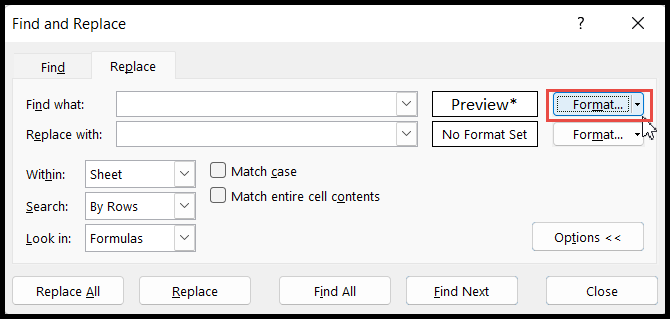
- 画像に示すように、「検索形式」ダイアログボックスで「配置」タブに移動し、「セルの結合」オプションをオンにし、「テキストを折り返す」オプションと「フィットするように縮小」オプションのチェックを外して、「OK」をクリックします。
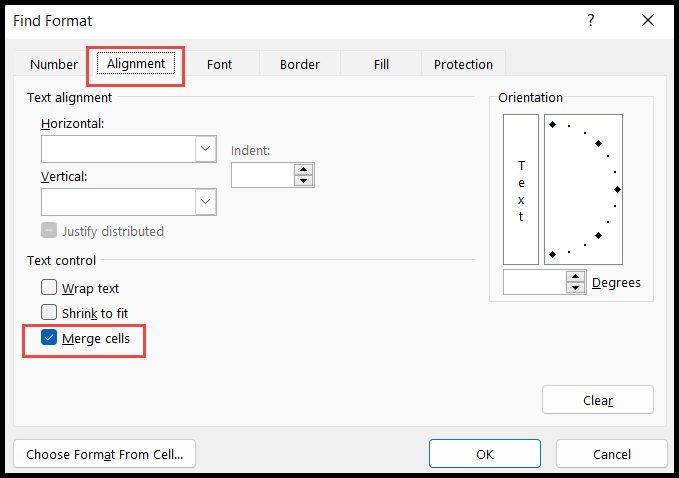
- 「検索と置換」ダイアログボックスで「すべて検索」をクリックすると、以下にリストされている結合されたすべてのセルがダイアログボックスに表示されます。
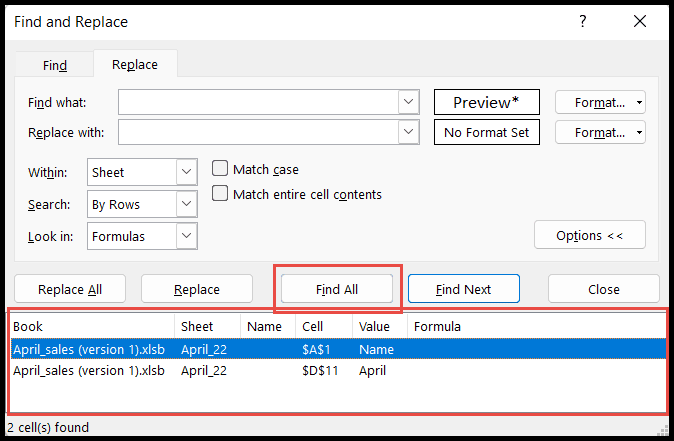
- ここで、「検索と置換」ダイアログボックスにリストされているセルをクリックし、「Ctrl+A」キーを使用してリストされているすべてのセルを選択すると、データ内の結合されたセルが選択されます。
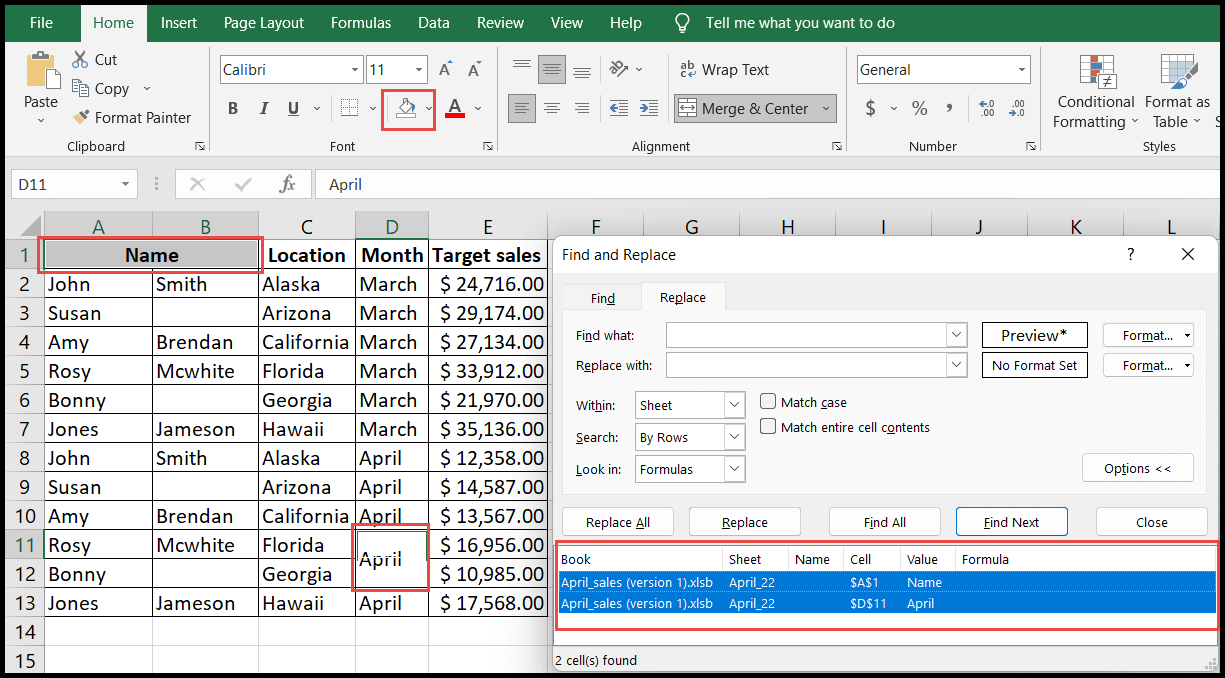
- 選択した結合セルを強調表示するには、[ホーム] タブに移動し、[フォント] グループで [塗りつぶしの色] アイコンをクリックして色を選択します。結合したセルが強調表示され、すぐに表示できるようになります。それらを分離する前に。
- 最後にグループを解除するには、「配置」グループの下にある「結合して中央揃え」アイコンをクリックするだけで、結合されたすべてのセルのグループ化が解除されます。
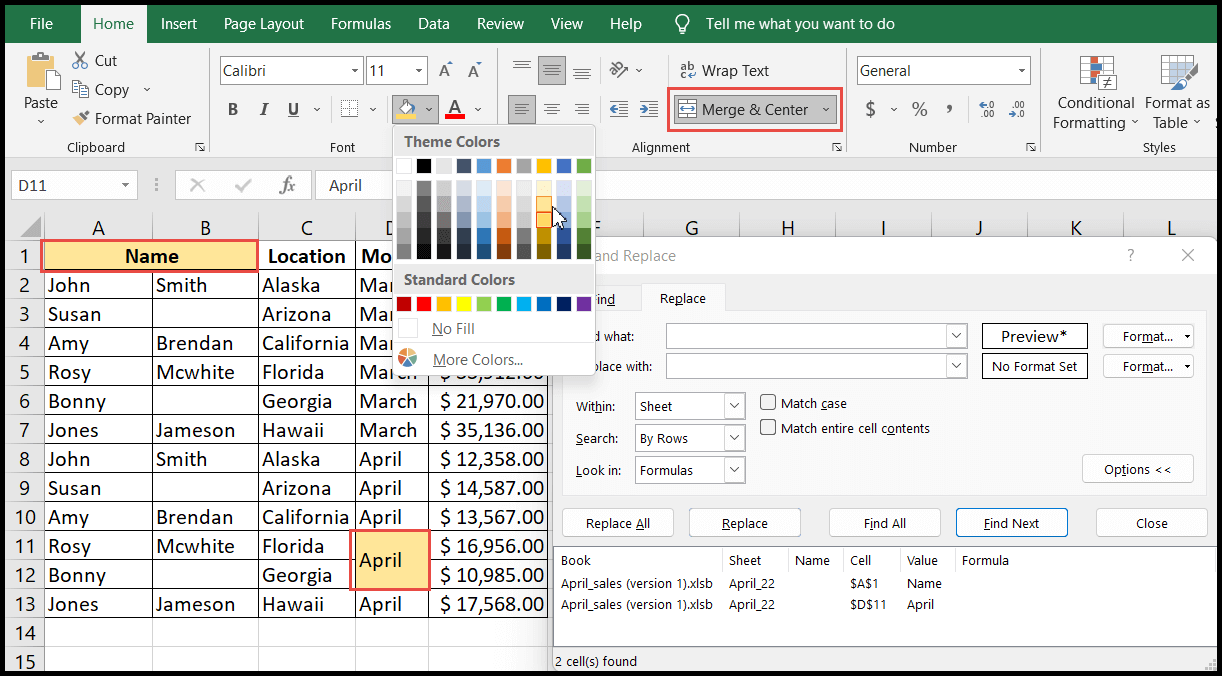
VBA コードを使用して結合されたセルを検索する
ユーザーは VBA コードを使用して、結合されたセルを検索して強調表示することもできます。
Sub find_merged_cells() Dim Cel As Range, Msg As String, Addr As String For Each Cel In ActiveSheet.UsedRange If Cel.MergeCells Then Cel.Interior.Color = 65535 End If Next End Sub 高度な Excel チュートリアル
関連するチュートリアル
- Excelのクイック分析ツール
- 複数のフィルターを列に適用する
- ExcelでN値の上限と下限を強調表示する
- Excelにチェックボックスを挿入する
- Excel でデータを失わずにセルを結合する